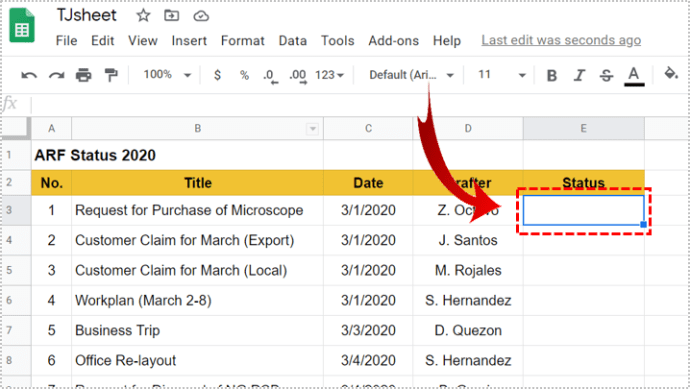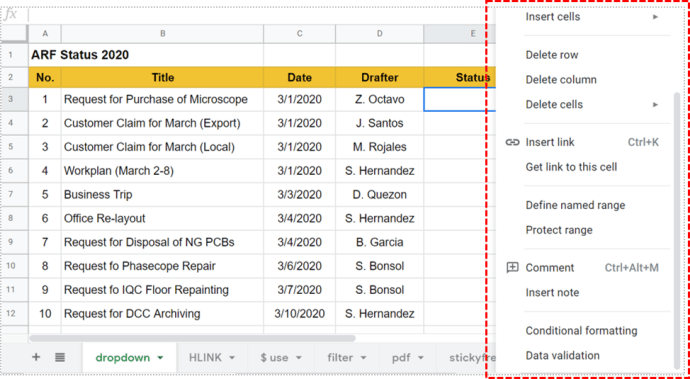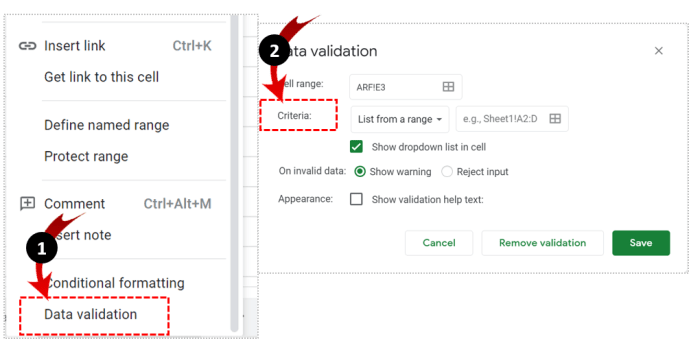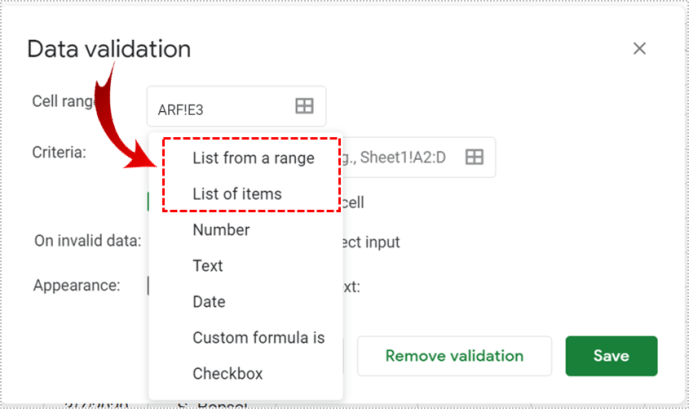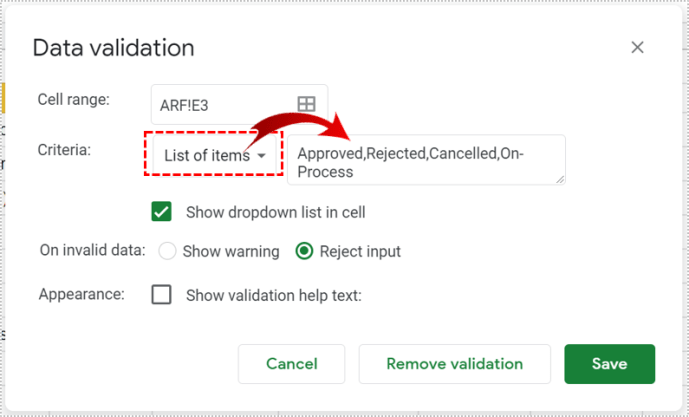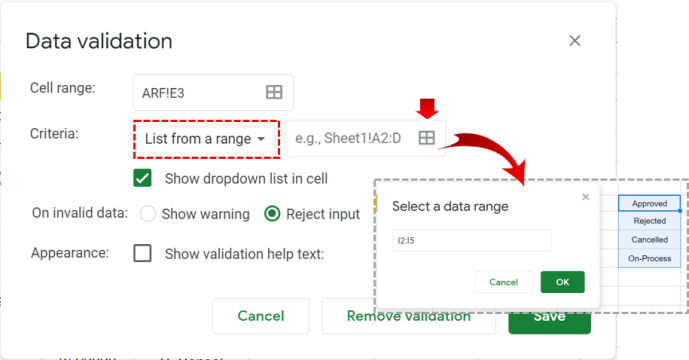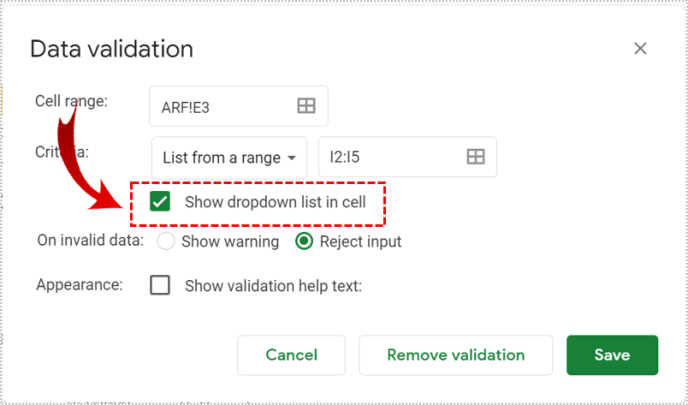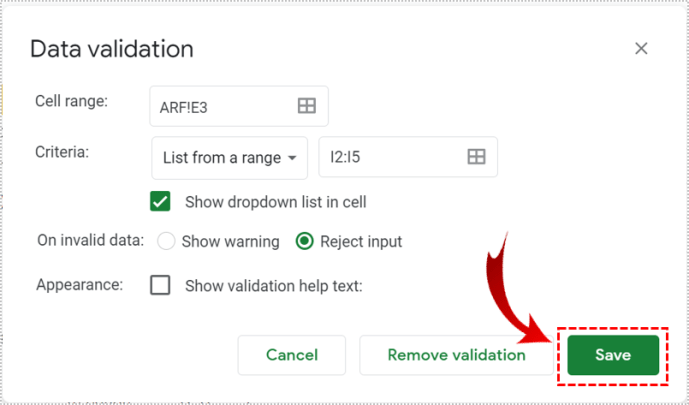যখন অনেক ব্যবহারকারীকে একটি শেয়ার করা Google শীটে ডেটা প্রবেশ করতে হয়, তখন এটি প্রায়শই বিভ্রান্তি তৈরি করতে পারে। এখানেই ড্রপ-ডাউন তালিকাগুলি দারুণ সহায়ক হতে পারে।

আপনি যদি সতীর্থরা এলোমেলো এন্ট্রি টাইপ করতে না চান, টাইপ করতে বা কোনো সূত্রে গোলমাল করতে চান, তাহলে আপনি তাদের এন্ট্রি যাচাই করতে পারেন তাদের থেকে বেছে নেওয়ার জন্য একটি ড্রপ-ডাউন তালিকা তৈরি করে।
এই নিবন্ধে, আমরা আপনাকে এই দরকারী এবং সময় বাঁচানোর বৈশিষ্ট্য সম্পর্কে আপনার যা জানা দরকার তা দেখাব।
একটি Google পত্রক কক্ষে একটি ড্রপ-ডাউন তালিকা সন্নিবেশ করার জন্য ডেটা বৈধতা ব্যবহার করা
একবার আপনি যে শীটটিতে কাজ করছেন সেটি খুলে ফেললে, একটি ড্রপ-ডাউন তালিকা সন্নিবেশ করা সহজ:
- আপনি যে ঘরটিতে একটি ড্রপ-ডাউন তালিকা সন্নিবেশ করতে চান সেটি বেছে নিন।
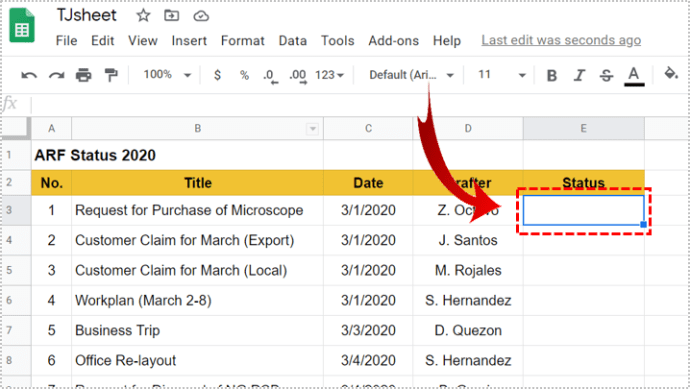
- ঘরে রাইট ক্লিক করুন।
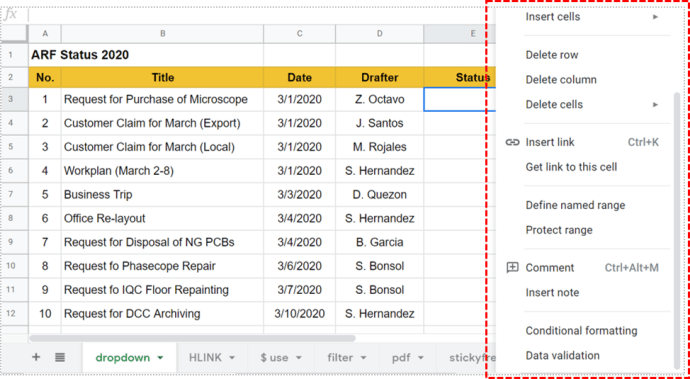
- "ডেটা ভ্যালিডেশন">"মাপদণ্ড" ক্লিক করুন।
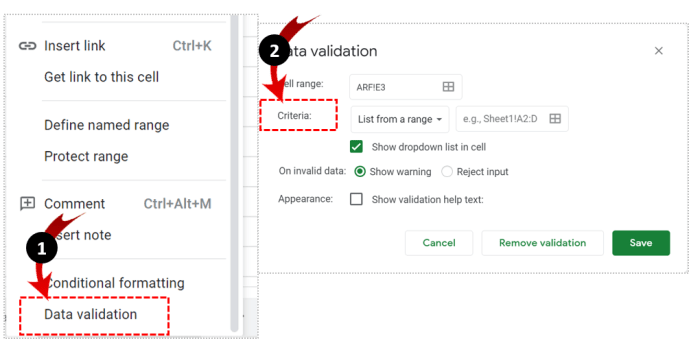
- "আইটেমগুলির তালিকা" বা "একটি পরিসর থেকে তালিকা" - যেটি আপনার জন্য কাজ করে তার মধ্যে বেছে নিন।
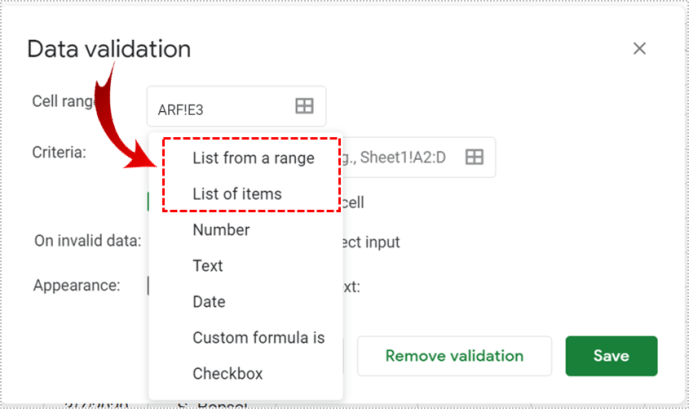
- আপনি যদি "আইটেমগুলির তালিকা" বেছে নিয়ে থাকেন তবে উপযুক্ত আইটেমগুলি সন্নিবেশ করুন। নিশ্চিত করুন যে সেগুলি কমা দ্বারা পৃথক করা হয়েছে এবং কোনও স্পেস নেই৷
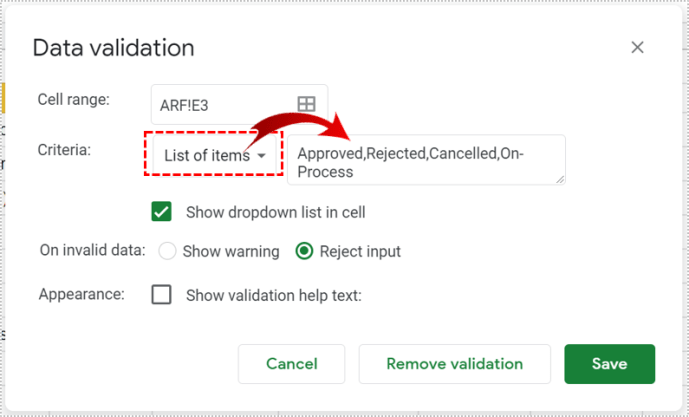
- আপনি যদি "একটি পরিসর থেকে তালিকা" নির্বাচন করে থাকেন, তাহলে ড্রপ-ডাউন তালিকায় যে কক্ষগুলি অন্তর্ভুক্ত করতে চান সেগুলি নির্বাচন করুন৷
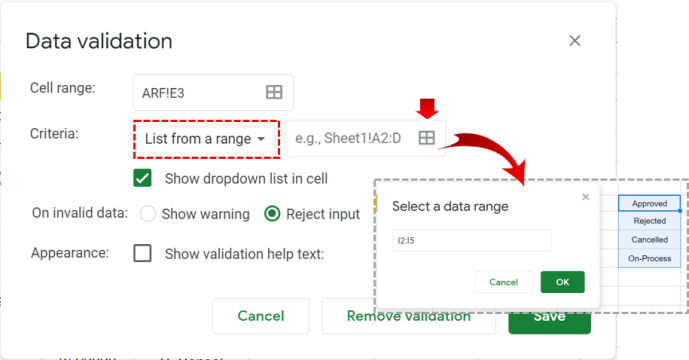
- একটি নিচের তীর দেখাতে সক্ষম করতে "সেলে ড্রপডাউন তালিকা দেখান" ক্ষেত্রটি চেক করুন (তালিকাটি অন্যথায় প্রদর্শিত হবে না)।
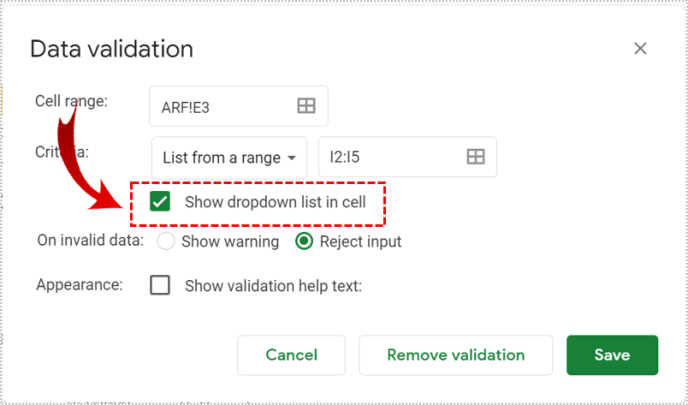
- "সংরক্ষণ করুন" এ ক্লিক করুন।
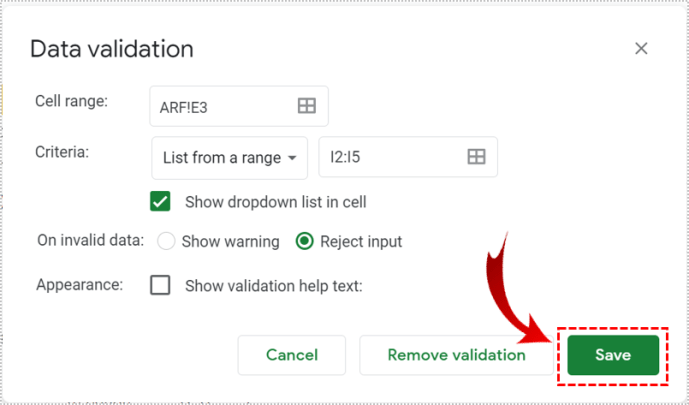
আপনি যদি ব্যবহারকারীদের টাইপ করতে সক্ষম হতে চান, "সেলে ড্রপডাউন তালিকা দেখান" ফিল্ডটি আনচেক করুন। লোকেদের অবৈধ আইটেম টাইপ করা থেকে আটকাতে, "ইনপুট প্রত্যাখ্যান করুন" নির্বাচন করুন৷
আপনি যদি একাধিক কক্ষে একটি ড্রপ-ডাউন তালিকা যোগ করতে চান:
- "সেল রেঞ্জ" নির্বাচন করে সেগুলিকে হাইলাইট করুন বা আপনার মাউস বা কীবোর্ড দিয়ে সেগুলি নির্বাচন করুন৷
- উপরে বর্ণিত পদক্ষেপগুলি পুনরাবৃত্তি করুন।
আপনার সহযোগীদের তাদের ডেটা টাইপ করতে দেওয়ার বিকল্পও রয়েছে তবে তারা যদি অবৈধ কিছু প্রবেশ করে তবে একটি সতর্কতা দেখুন। সেক্ষেত্রে, আপনার "শত সতর্কতা দেখান" বিকল্পটি বেছে নেওয়া উচিত। বিকল্পভাবে, আপনি "ইনপুট প্রত্যাখ্যান করুন" বিকল্পটি নির্বাচন করতে পারেন এবং আপনার আইটেমগুলির তালিকায় নেই এমন কিছু প্রবেশ করার অনুমতি দিতে পারেন৷
একটি ড্রপ-ডাউন তালিকা পরিবর্তন করতে, কেবল এই পদক্ষেপগুলি অনুসরণ করুন:
- আপনি যে কক্ষটি পরিবর্তন করতে চান সেটিতে ক্লিক করুন।
- "ডেটা"> "ডেটা যাচাইকরণ" এ ক্লিক করুন।
- তালিকাভুক্ত এন্ট্রিগুলি সনাক্ত করুন এবং সেগুলি সম্পাদনা করুন এবং তারপরে "সংরক্ষণ করুন" এ ক্লিক করুন৷
একটি ড্রপ-ডাউন তালিকা মুছে ফেলতে:
- আপনি যে কক্ষটি পরিবর্তন করতে চান সেটিতে ক্লিক করুন।
- "ডেটা"> "ডেটা যাচাইকরণ" এ ক্লিক করুন
- "বৈধতা সরান" নির্বাচন করুন।
তথ্য যাচাইকরণ কি?
ডেটা যাচাইকরণ হল Google পত্রকের একটি বিকল্প যা আপনাকে আইটেম যাচাই করে আপনার ডেটা সংগঠিত করতে সাহায্য করে। আপনি প্রধান মেনুতে "ডেটা" এ ক্লিক করে এবং তারপর "ডেটা যাচাইকরণ" নির্বাচন করে এটি অ্যাক্সেস করতে পারেন। প্রায়শই, এটি বিভিন্ন কক্ষের মধ্যে ড্রপ-ডাউন তালিকা তৈরি করতে ব্যবহৃত হয়। এটি আপনাকে যে কোনও তালিকার বিষয়বস্তু এবং নকশা পরিবর্তন করতে দেয়।
ডেটা যাচাই করার উপায়গুলির মধ্যে একটি হল মানদণ্ড প্রয়োগ করা যা ব্যবহারকারীদের একটি পূর্বনির্ধারিত ধরণের ডেটা, যেমন সংখ্যা, তারিখ বা আইটেমগুলির তালিকা প্রবেশ করতে দেয়৷
- ডেটা যাচাইকরণ মেনুতে, "মাপদণ্ড" এ ক্লিক করুন।
- আপনি আপনার সতীর্থদের প্রবেশ করতে চান এমন উপযুক্ত প্রকার বা আইটেমগুলির প্রকারগুলি পরীক্ষা করুন৷
- আপনি যদি চান, আপনি ইনপুট বাক্সে সঠিক আইটেমগুলি - যেমন সংখ্যা, সূত্র, তারিখ বা শব্দ যোগ করতে পারেন৷
- আপনার হয়ে গেলে, "সংরক্ষণ করুন" এ ক্লিক করুন।

ড্রপ-ডাউন তালিকা নিয়ে কাজ করা
পরের বার যখন আপনি – বা অন্য কেউ – সেই ঘরে ক্লিক করবেন, কিছু টাইপ করার বিকল্পের পরিবর্তে, আপনার যোগ করা আইটেমগুলির তালিকা থাকবে। আপনি যদি "ব্যালিডেশন হেল্প টেক্সট দেখান" বাক্সে চেক করে থাকেন, তাহলে আপনার লেখা টেক্সটটি প্রতিবার দেখা যায় যখন কেউ যাচাই করা কক্ষগুলির একটিতে ক্লিক করে।
আপনি যদি "সতর্কতা দেখান" বিকল্পটি বেছে নিয়ে থাকেন, তাহলে অবৈধ ডেটা প্রবেশ করালে সতর্কতা ট্রিগার হবে৷ কেউ যদি সতর্কতাটির অর্থ কী তা নিশ্চিত না হন তবে তাদের কেবল চিহ্নিত এন্ট্রির উপরে মাউসটি ঘোরানো উচিত।
আপনি যদি "ইনপুট প্রত্যাখ্যান করুন" বিকল্পটি বেছে নেন, তবে লোকেরা একটি সতর্কতাও পাবে এবং অবৈধ আইটেমগুলি সংরক্ষণ করতে পারবে না৷

ড্রপ-ডাউন তালিকায় ডেটা সাজানোর জন্য রং ব্যবহার করা
আপনি যদি আপনার শীটের মাধ্যমে নেভিগেট করা সহজ করতে চান এবং একটি ড্রপ-ডাউন তালিকায় কিছু রঙ যোগ করতে চান, আপনি "শর্তাধীন বিন্যাস" ব্যবহার করতে পারেন। নীচের পদক্ষেপগুলি অনুসরণ করুন:
- ড্রপডাউন তালিকা ধারণকারী ঘরগুলি নির্বাচন করুন যা একটি নির্দিষ্ট রঙে হতে চায়।
- রাইট ক্লিক করুন এবং "কন্ডিশনাল ফরম্যাটিং" > "একক রঙ" বা "রঙ স্কেল" নির্বাচন করুন।
- "ফরম্যাটিং শৈলী" এ, একটি রঙ বা একটি স্কেল নির্বাচন করুন।
- "সম্পন্ন" ক্লিক করুন (বা "অন্য নিয়ম যোগ করুন")।

ডেটা যাচাইকরণের সাথে আপনি আর কি করতে পারেন
আপনার শীটগুলিতে ড্রপ-ডাউন তালিকা যোগ করার পাশাপাশি, আপনি অন্যান্য উদ্দেশ্যেও ডেটা যাচাইকরণ ব্যবহার করতে পারেন। এর মধ্যে রয়েছে:
- ভবিষ্যতের কাজ ট্র্যাকিং. ডেটা যাচাইকরণে, "তারিখ" বিকল্পটি নির্বাচন করুন, উপরে বর্ণিত শর্তসাপেক্ষ বিন্যাস সেট করুন এবং এটি সেট আপ করুন যাতে একটি নির্দিষ্ট তারিখ অন্তর্ভুক্ত সমস্ত আইটেম স্বয়ংক্রিয়ভাবে ধূসর হয়ে যায়।
- চেকবক্সে মান সেট করা হচ্ছে। যখন আপনি একটি ড্রপ-ডাউন তালিকায় চেকবক্স যোগ করেন, তখন আপনি তাদের মানও বরাদ্দ করতে পারেন, যেমন "হ্যাঁ" বা "না"।
- ডেটা মেনুতে ডেটা যাচাইকরণ নির্বাচন করুন।
- মানদণ্ডের অধীনে, "চেকবক্স" নির্বাচন করুন।
- "কাস্টম সেল মান ব্যবহার করুন" নির্বাচন করুন এবং "হ্যাঁ, "না" বা আপনি যা চান টাইপ করুন।
- আপনার স্ক্রিপ্ট বা সূত্রের সাথে তালগোল পাকানো থেকে অন্য লোকেদের প্রতিরোধ করা। আপনি অক্ষত রাখতে চান এমন যেকোনো সেল লক ডাউন করতে "ইনপুট প্রত্যাখ্যান করুন" বিকল্পটি ব্যবহার করুন।

ড্রপ ডাউন তালিকার সাথে একটি পার্থক্য করুন
ড্রপ-ডাউন তালিকা সন্নিবেশ করার বিকল্পের সাথে, ডেটা যাচাইকরণ এবং আরও অনেক কিছু, Google পত্রক হল Microsoft Excel-এর একটি দুর্দান্ত বিনামূল্যের বিকল্প৷ ডেটা যাচাইকরণ আপনাকে একটি কক্ষের মধ্যে মানগুলিকে একটি পরিসর বা আইটেমগুলির একটি তালিকাতে সীমাবদ্ধ করতে সহায়তা করে যা আপনি আপনার প্রয়োজনের উপর ভিত্তি করে সংজ্ঞায়িত করতে, পরিবর্তন করতে বা মুছতে পারেন৷ যদিও আপনার সতীর্থরা তাদের ডেটা সন্নিবেশ করতে পারে এবং আপনার প্রকল্পে অবদান রাখতে পারে, আপনার কাছে তাদের একটি শেয়ার্ড শীটের বিশৃঙ্খলা করা থেকে বিরত রাখার বিকল্প রয়েছে।
আপনি কি ইতিমধ্যেই Google পত্রকগুলিতে একটি ড্রপ-ডাউন তালিকা সন্নিবেশ করার চেষ্টা করেছেন? কেমন যাচ্ছে? নিচের মন্তব্য অংশে আমাদেরকে জানান।